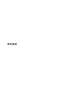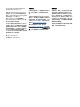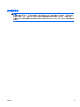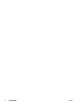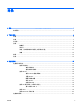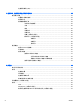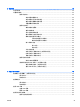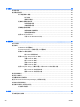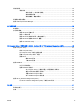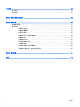Reference Guide-Windows 8.1
Table Of Contents
- 简介
- 了解计算机
- 连接到网络
- 使用键盘、触摸手势和指点设备进行导航
- 多媒体
- 电源管理
- 外接介质卡和设备
- 驱动器
- 安全保护
- 维护
- 备份和恢复
- Computer Setup(计算机设置)(BIOS)、Multiboot 和 HP PC Hardware Diagnostics (UEFI)
- 支持
- 规格
- 携带计算机外出旅行
- 故障排除
- 静电释放
- 索引
清洁计算机 ......................................................................................................................................... 76
清洁步骤 ............................................................................................................................ 76
清洁显示屏(一体机或计算机) ........................................................................ 76
清洁侧面和机盖 ................................................................................................. 76
清洁触摸板、键盘和鼠标 ................................................................................... 76
更新程序和驱动程序 ........................................................................................................................... 77
使用 SoftPaq Download Manager ...................................................................................................... 77
11 备份和恢复 .................................................................................................................................................... 79
备份信息 ............................................................................................................................................. 79
执行系统恢复 ...................................................................................................................................... 79
使用 Windows 恢复工具 ..................................................................................................... 79
使用 f11 恢复工具 .............................................................................................................. 80
使用 Windows 操作系统介质(需单独购买) .................................................................... 81
使用 Windows 刷新或 Windows 重置 ................................................................................ 81
使用 HP Software Setup .................................................................................................... 81
12 Computer Setup(计算机设置)(BIOS)、Multiboot 和 HP PC Hardware Diagnostics (UEFI) ..................... 83
使用 Computer Setup ......................................................................................................................... 83
启动 Computer Setup ........................................................................................................ 83
在 Computer Setup 中进行浏览和选择 .............................................................................. 83
恢复 Computer Setup 的出厂设置 ..................................................................................... 84
更新 BIOS .......................................................................................................................... 84
确定 BIOS 版本 ................................................................................................. 85
下载 BIOS 更新 ................................................................................................. 85
使用 MultiBoot .................................................................................................................................... 86
关于引导设备顺序 .............................................................................................................. 86
选择 MultiBoot 首选项 ........................................................................................................ 86
在 Computer Setup(计算机设置)中设置新的引导顺序 .................................. 86
使用 f9 提示动态选择引导设备 ..............................................
............................ 87
设置 MultiBoot Express 提示 ............................................................................. 87
进入 MultiBoot Express 首选项 ......................................................................... 87
使用 HP PC Hardware Diagnostics (UEFI) ........................................................................................ 89
将 HP PC Hardware Diagnostics (UEFI) 下载到 USB 设备 ............................................... 89
13 支持 ............................................................................................................................................................... 91
联系支持部门 ...................................................................................................................................... 91
标签 .................................................................................................................................................... 92
ZHCN ix